1.安装Anaconda也就顺便安装了Jupyter Notebooks
2.jupter默认安装在base环境下,我们尝试在pytorch环境下安装juypter
2.1.激活已安装pytorch的环境
conda activate pytorch # 此处安装pytorch的环境名为pytorch
2.2 安装nb_conda包
conda install nb_conda
conda install nb_conda_kernels # python3.9版本以上的用这个代码
2.3 启动jupyter notebook
继续输入jupyter notebook,成功跳转到jupyter页面
2.4 创建jupyter环境

2.5 验证环境是否有pytorch,cuda是否可用
shift+Enter快捷键可以跳转到下一个代码块并运行上一个代码块,运行后In后面【】里会出现1

jupyter默认显示最后一行变量,其余变量需要加print(),可通过如下方式更改
from IPython.core.interactiveshell import InteractiveShell
InteractiveShell.ast_node_interactivity = 'all'
其他路径打开jupyter
pytorch的conda环境下输入jupyter notebook 路径名
例如:
jupyter notebook D:\深度学习\jupyter
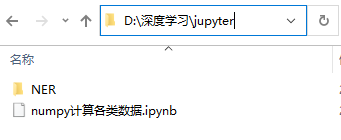






















 1618
1618











 被折叠的 条评论
为什么被折叠?
被折叠的 条评论
为什么被折叠?








